ps人物海報簽名教程
2022-12-25 15:59:40
來源/作者: /
己有:23人學習過
21、模式為正常,不透明為100%,如圖所示。
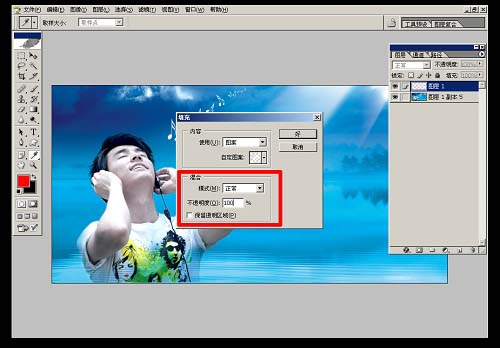
22、圖層1模式為疊加,并加蒙版,用畫筆將人物臉上的斜紋擦掉,畫筆的不透明度為32%。
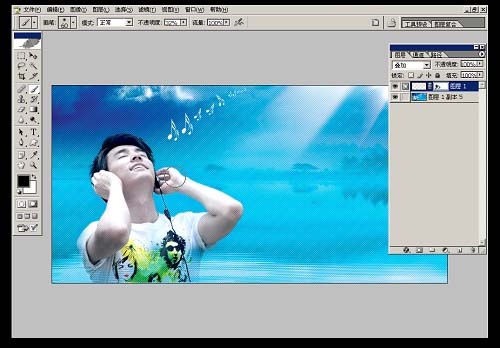
23、新建圖層,在圖片上打上要表達的字體。
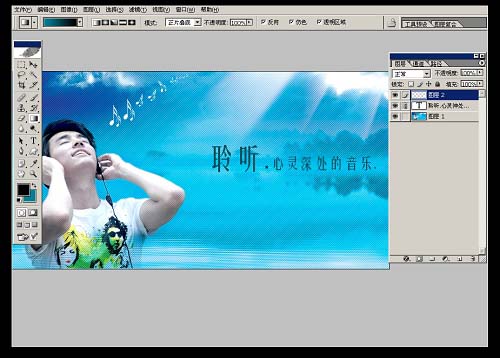
24、將花紋素材拖入畫布中,圖層模式為濾色,并適當調整大小和角度。

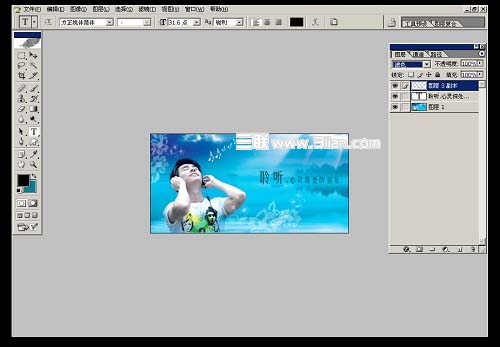
25、選擇紅色方框內畫筆工具,并將不透明度更改為87%。
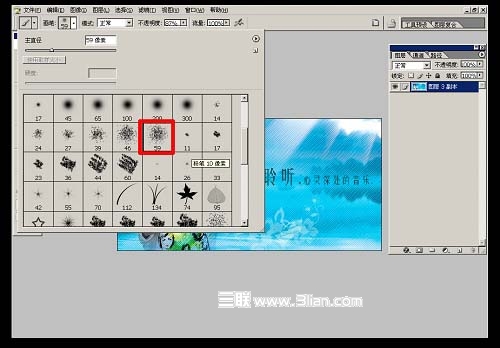
26、前景色為白色,在圖片四周適當的畫出不規則圖案,完成最終效果。

上一篇:PS為明星調金屬膚色照片效果




























